win10电脑怎么无线投屏电视,win10电脑无线投屏电视方法大全一览,有很多小伙伴用电脑想要投屏到电视里面,不知道要怎么操作,其实还是有点难度的,小编在网上收集了一些win10电脑
win10电脑怎么无线投屏电视,win10电脑无线投屏电视方法大全一览,有很多小伙伴用电脑想要投屏到电视里面,不知道要怎么操作,其实还是有点难度的,小编在网上收集了一些win10电脑怎么无线投屏电视,win10电脑无线投屏电视方法大全一览,一起来看看吧
1、首先将电脑连接无线WIFI。
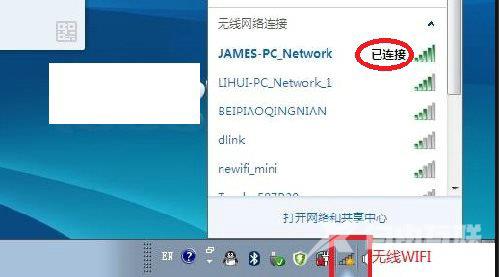
2、将电视也连接在同一个无线WIFI网络下。
3、进入电视应用中,选择无线显示功能。
4、点击无线显示之后会出现 无线显示,客厅的等待连接。
5、接下来在windows10系统下操作,打开Windows设置 点击系统。
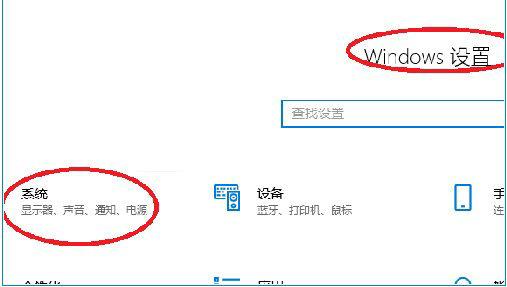
6、在系统中,点击显示。
7、在显示中,在多显示器设置下,点击连接到无线显示器。
8、右侧跳出半透明的黑灰色选项,在同一个网络下即可搜索到电视(型号)。
9、点击连接即可进行连接。
10、默认是镜像投屏,可以选择更改投屏模式。
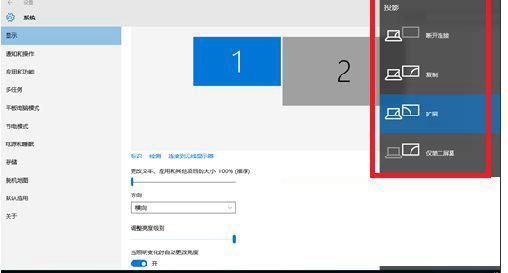
从上至下为:断开连接;复制;扩展,被投射的电视端可以作为扩展屏幕使用,您可以移动媒体文件,默认右移动至扩展桌面;仅第二屏,笔记本或者WIN平板就会黑屏或者不显示,所有内容由电视端(被投屏端)显示。
11、在PC右下角喇叭图标上右键,选择打开音量合成器。
12、选择电视端声卡作为默认声卡,PC音频就转换成电视机音频了。
